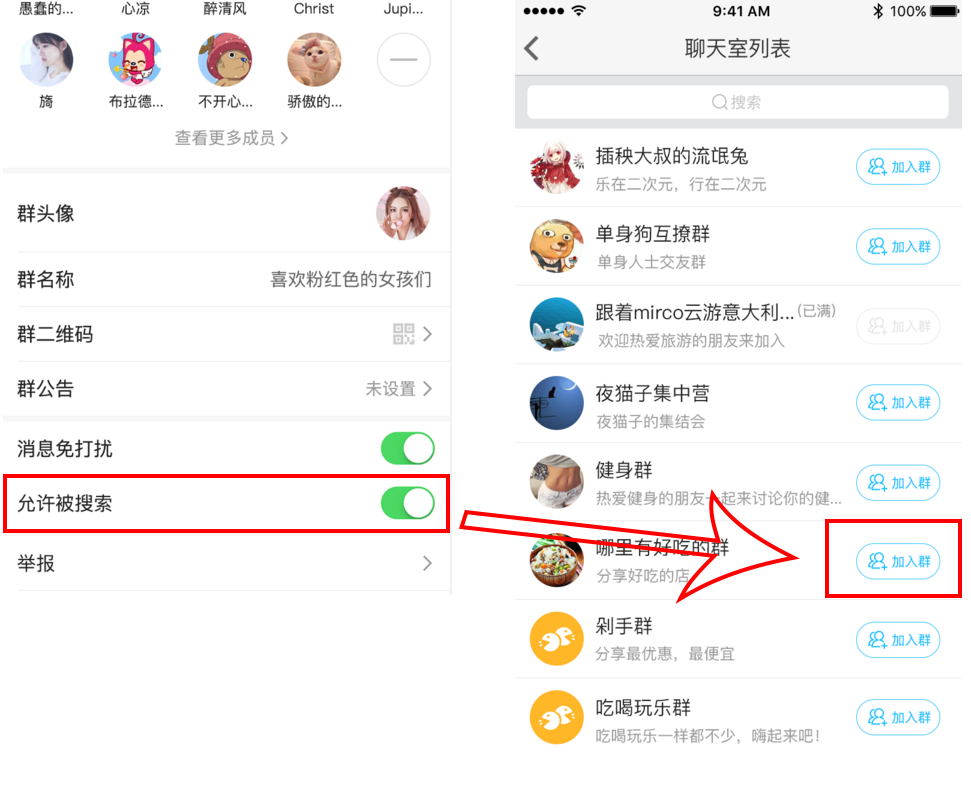聊天管理
-
千帆概述
-
千帆管理后台
-
推送
-
新版插件
-
分类信息
-
返利宝
-
CRM
-
短信通道
-
千帆wap
-
基础设置
-
应用市场
-
第三方应用
-
千帆运维
-
新增功能指导
-
新站快速上手指南
-
千佳婚恋
-
第三方插件中心
-
互动平台
-
社区小程序
-
千帆智投
-
云内容/视频中心
-
云应用管理
聊天设置--群聊设置
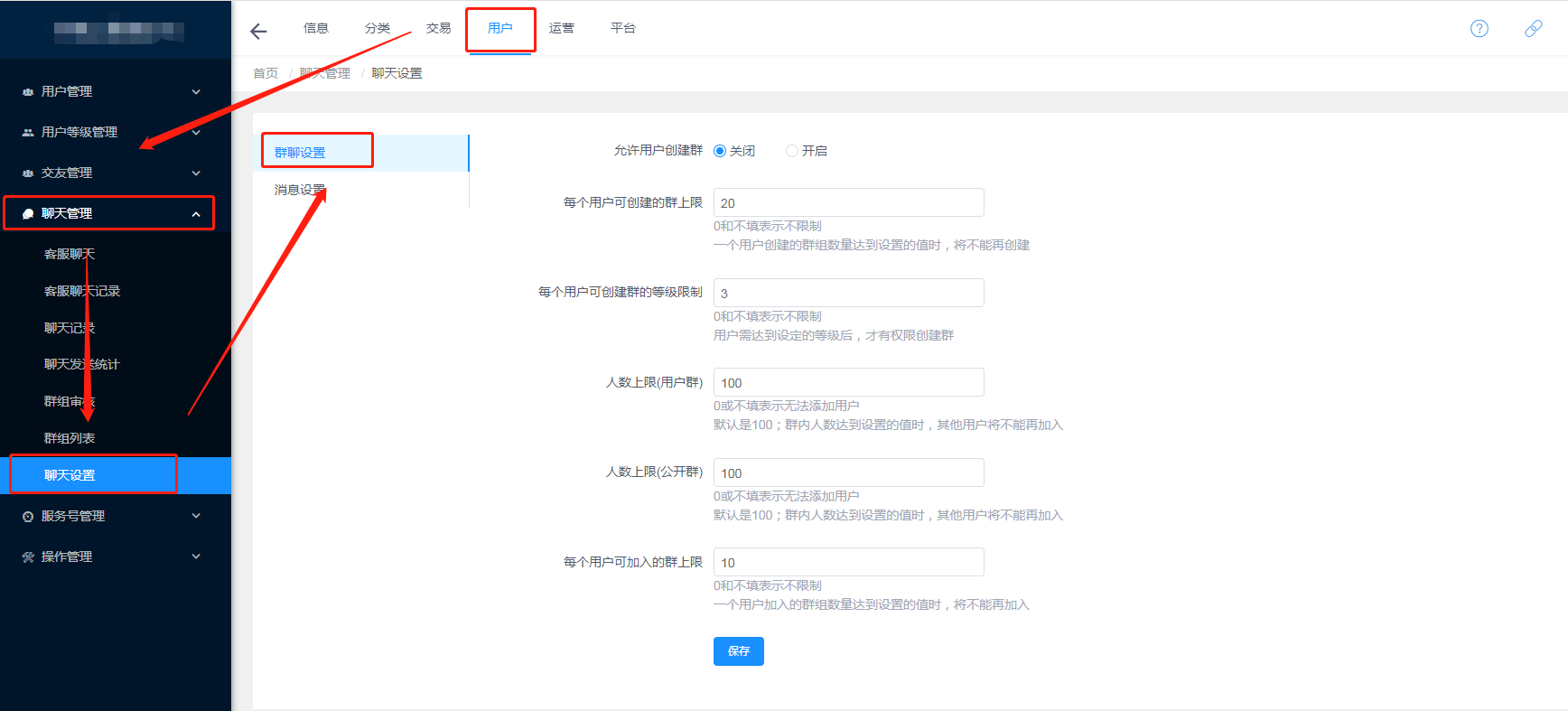
1.群组功能
(1). 名词解释
用户群:用户在APP上创建的群
公开群:管理员在后台创建的群
APP里面的群聊记录 ,只要不卸载重装,就是永久保存的。
(2). 关于群组的后台设置
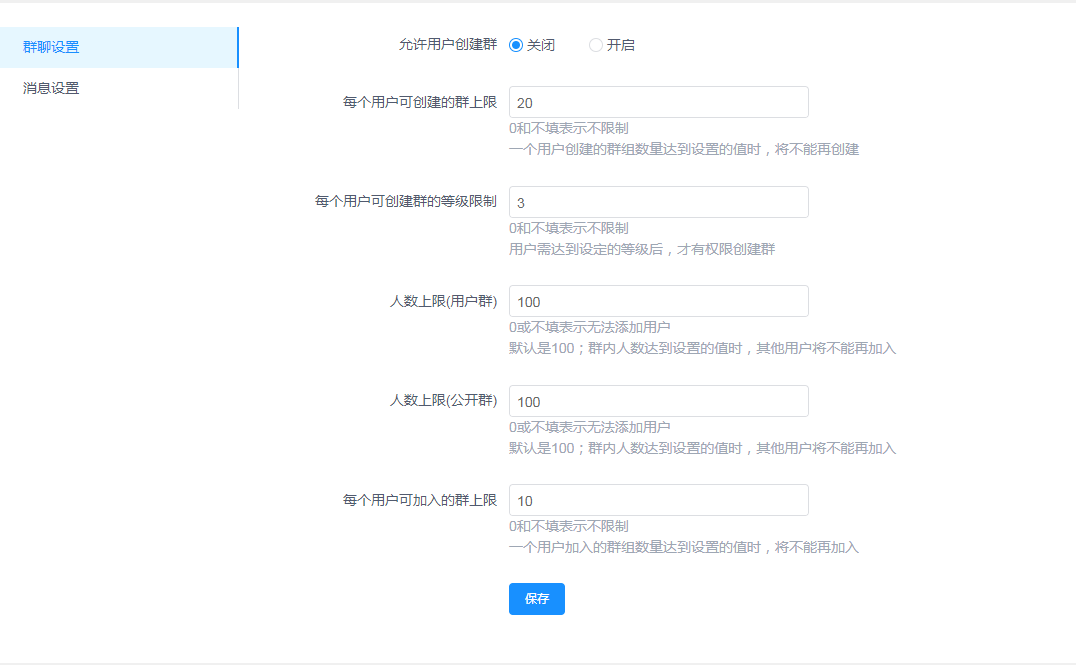
注:用户群和公开群的人数上限最大为2000人,人数上限不得超过2000
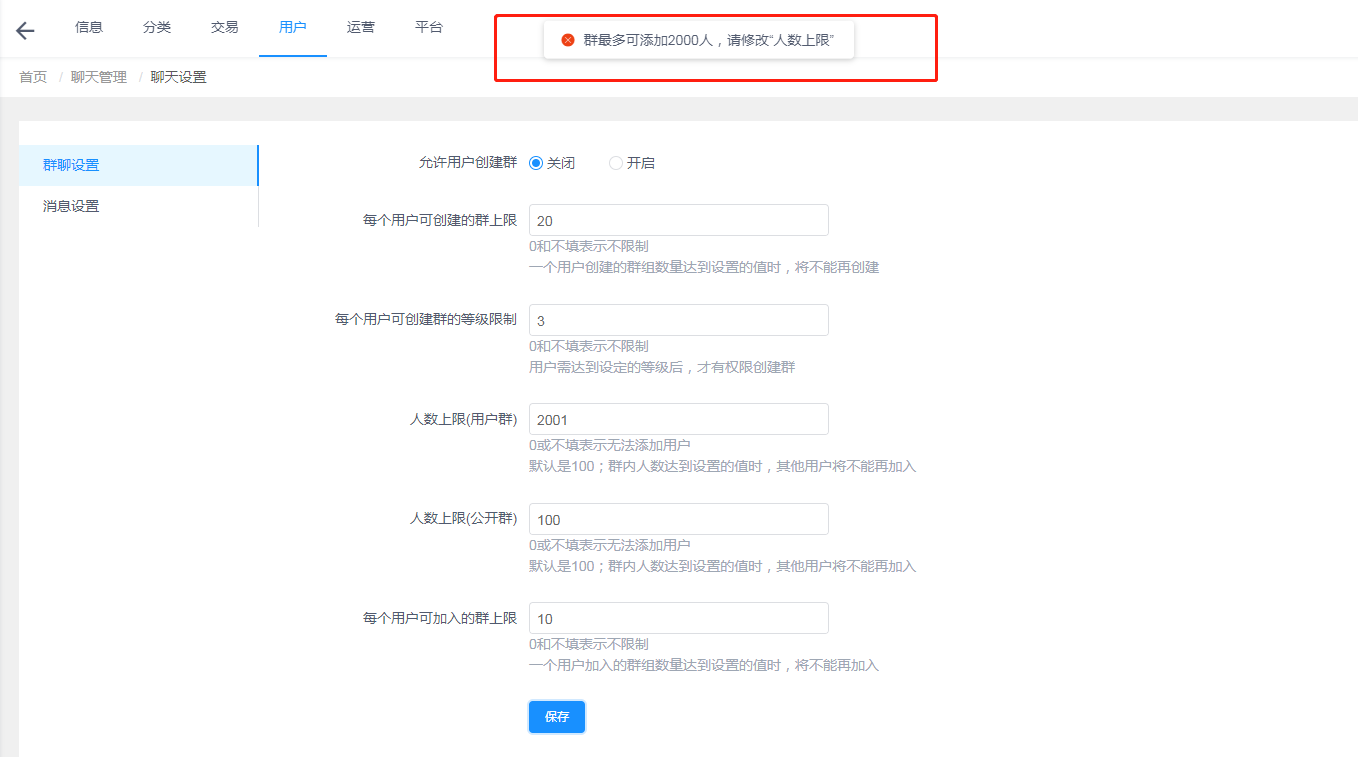
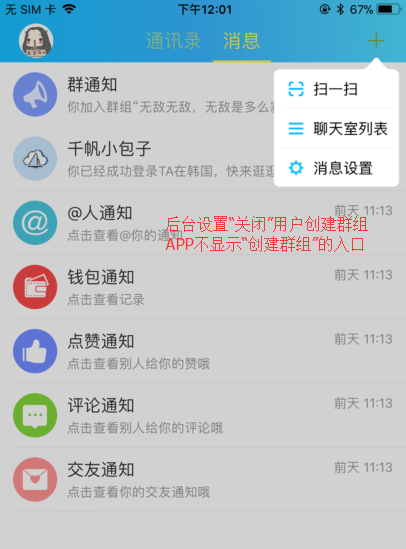
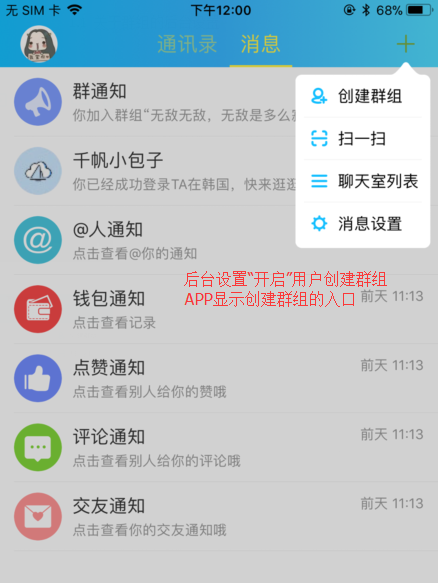
当用户符合所有的创建条件时,可以在APP创建群组,填写群资料,填写成功,会提交给后台,由管理员审核
(3). 后台可创建群组
在群组列表,点击右上角的“创建公开群”
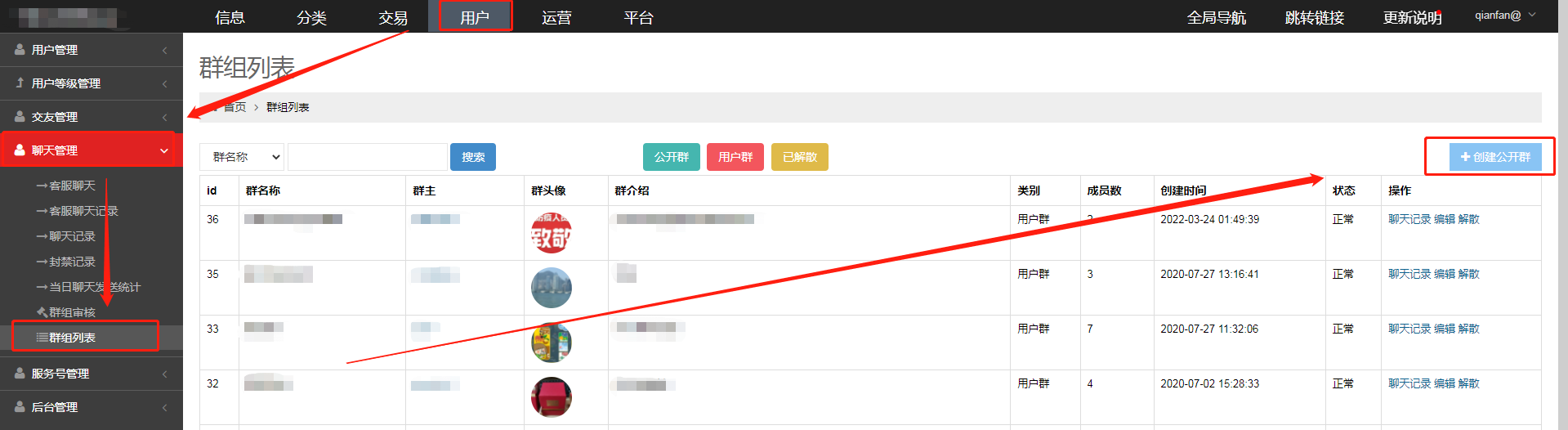
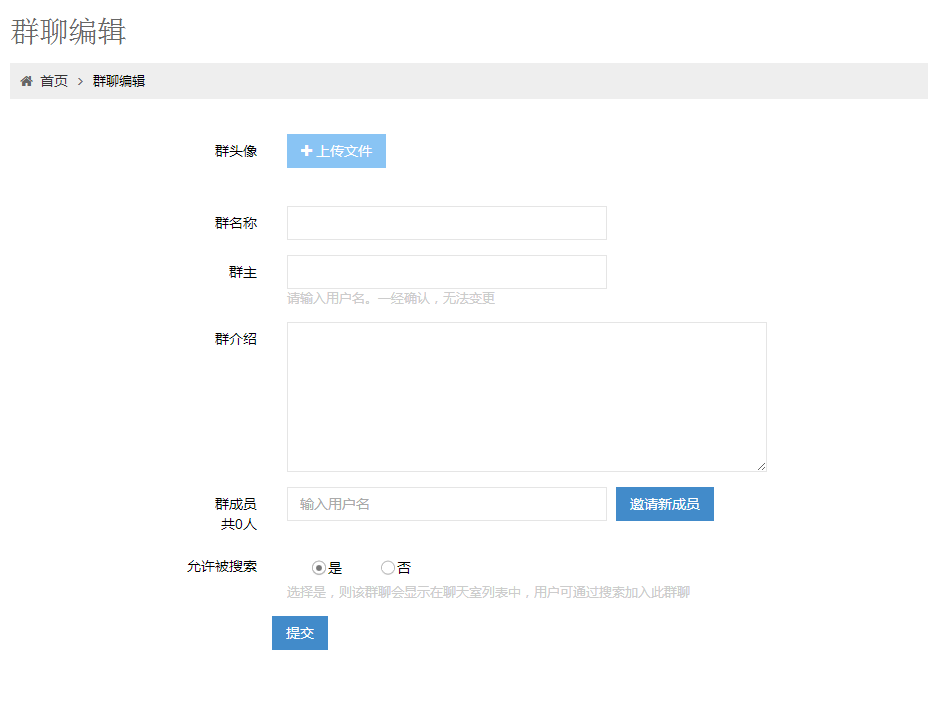
根据要求,填写对应的群资料
注意:群一定要创建成功后,才可以“邀请新成员”哦!
(4). 后台审核用户创建的群
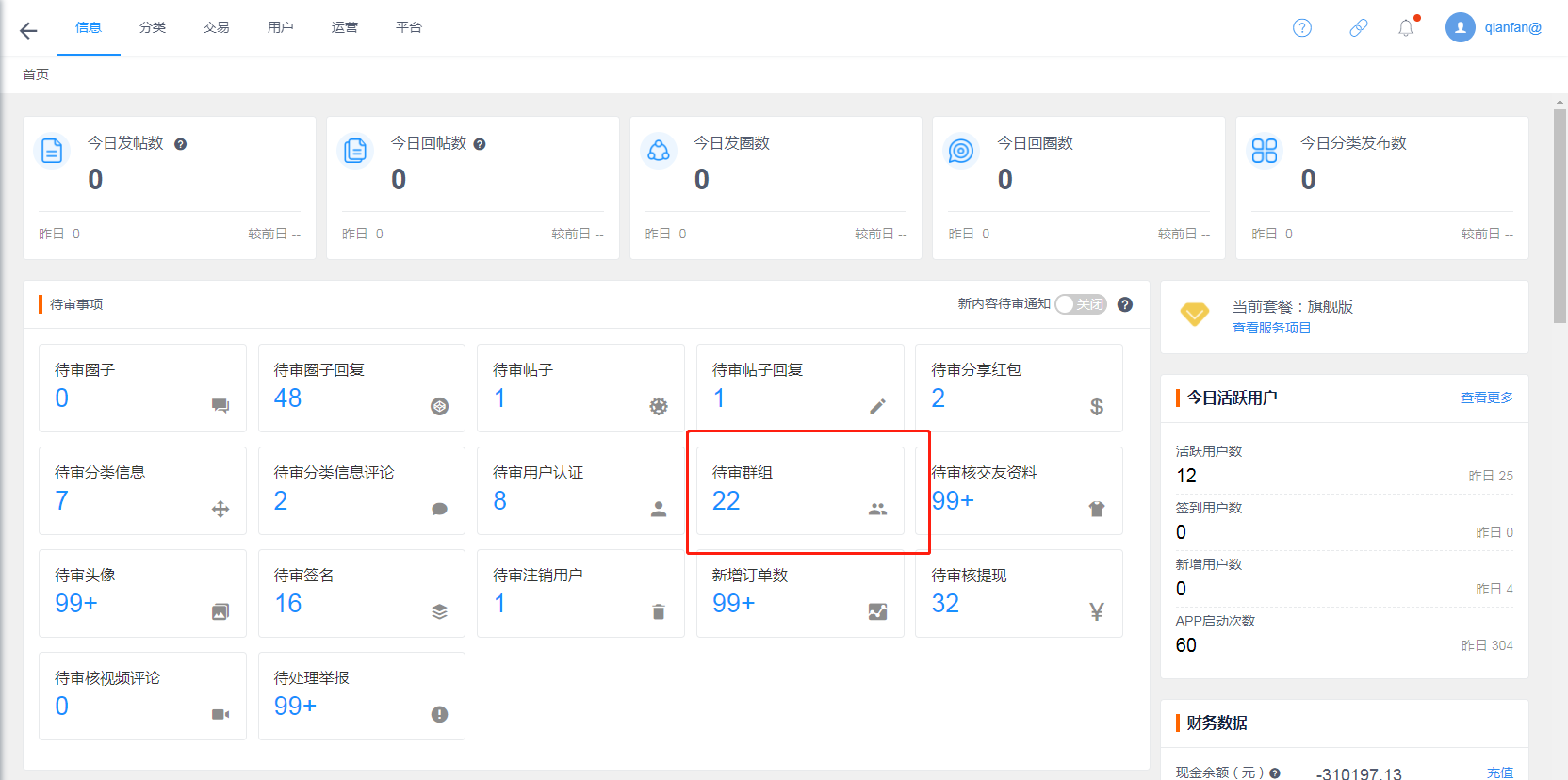
在首页会有待审核的消息提醒
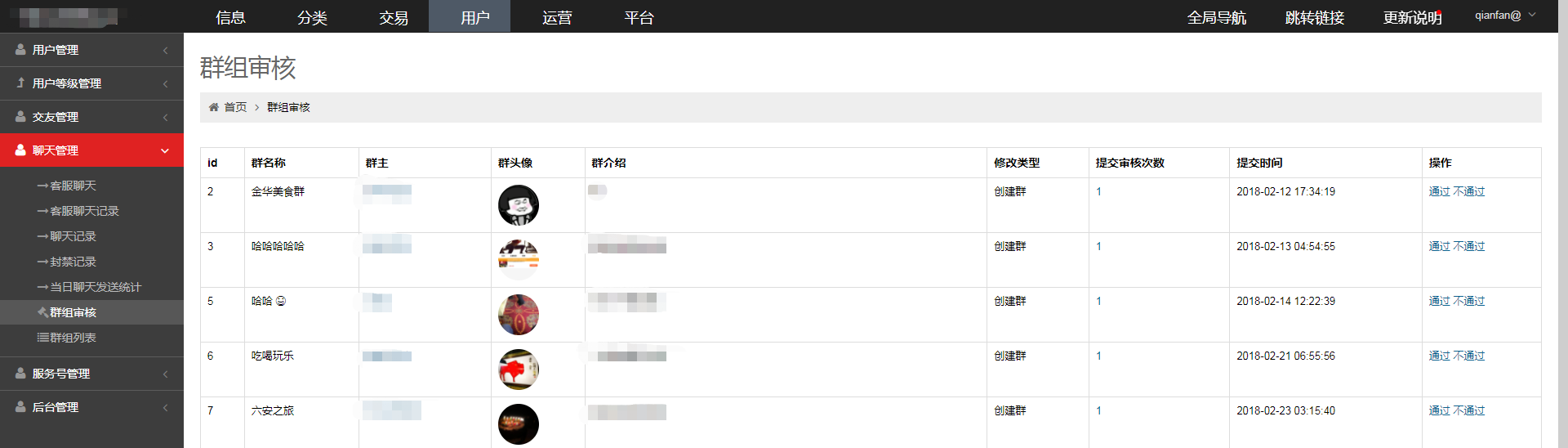
点击群主名称,可跳转至此人的用户详情页查看用户信息;
操作中,点击通过,群创建成功,可正常使用;点击不通过,用户会在“群通知”中收到提醒;
点击“提交审核次数”,可查看所有的处理结果,如下图:
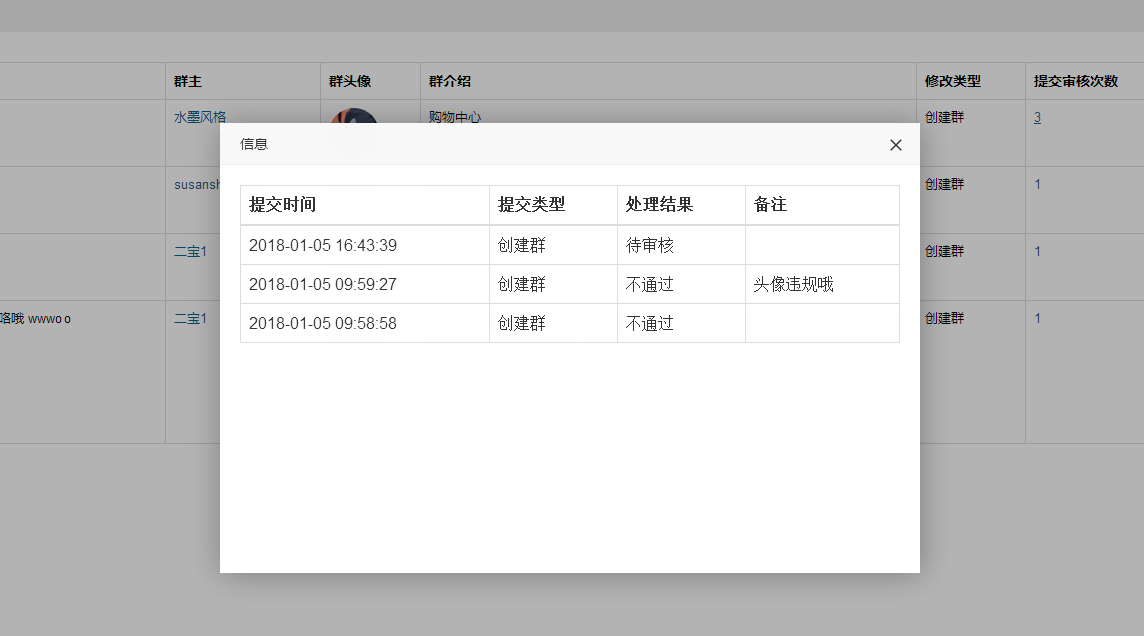
群审核的内容,包含用户创建群、修改群资料(群创建成功后,若后期群主需要修改群的某些资料,需要重新提交审核,审核通过后,才会更新群的资料)
(5). 群组创建成功后,管理员可管理群组
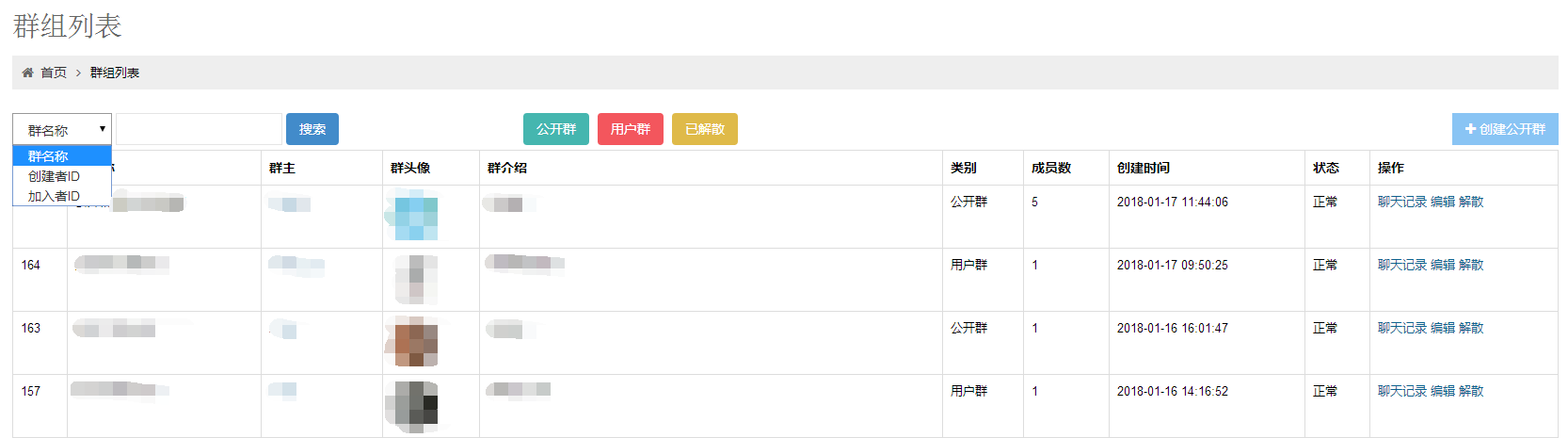
可以根据群名称、创建者、加入者来搜索对应的群
可筛选群类型
点击“聊天记录”,可查看这个群的所有的聊天内容(目前只有admin有这个权限)
若群有违法信息,您可“解散”此群,但一旦解散,不可复原,请慎用
若群有个别信息不当,您可编辑群资料,可以添加/删除群成员,但是不可以变更群主
(6). 几个推广群组的方式介绍
a. 在话题中插入群组
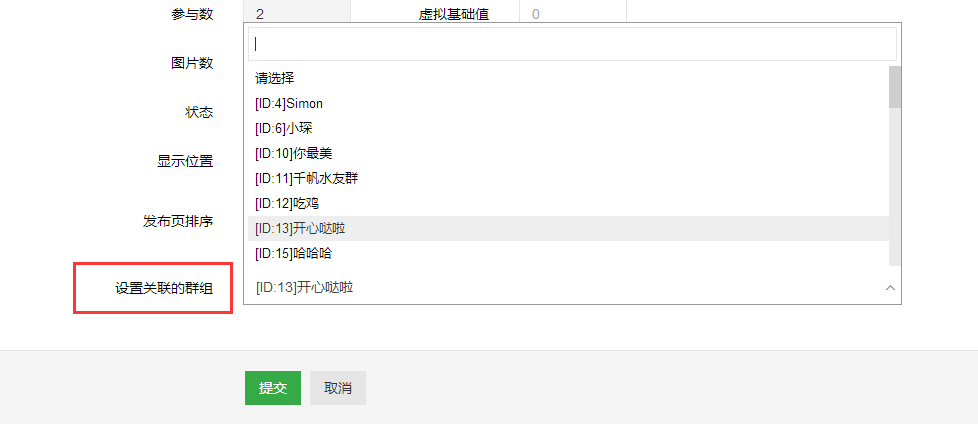
找到需要加群组的话题,点击进入话题编辑页,可设置群组
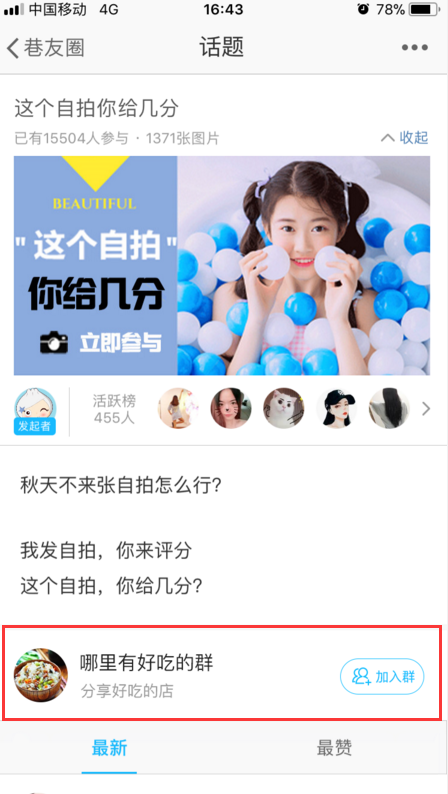
b.将群二维码发送给微信/QQ/微博好友,也可将二维码保存到手机,插入帖子中
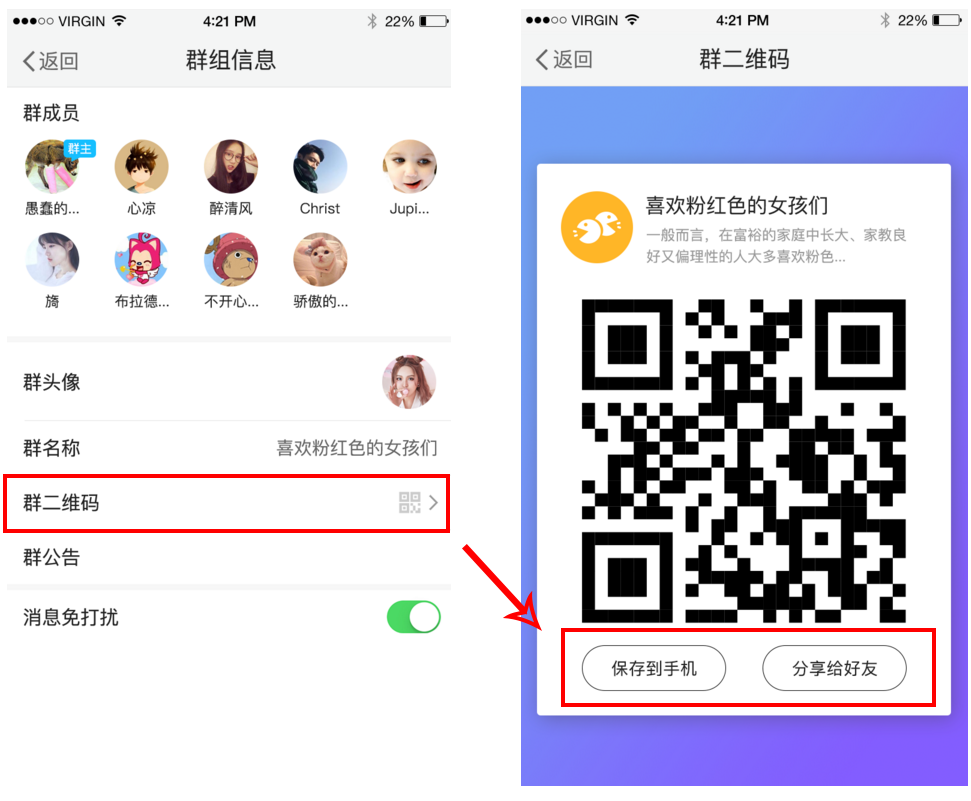
c. 开启“允许被搜索”,其他用户可在聊天室列表中搜索到